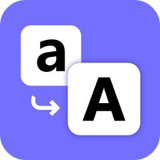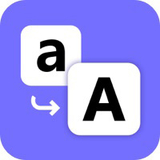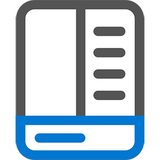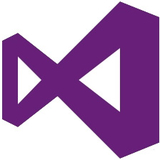360文件夹简介
360文件夹是一种单窗口多标签的资源管理器,提高了用户使用各种文件夹的效率。单窗口多标签,像浏览器一样管理每个文件夹,快速高效地切换文件夹,告别凌乱的窗口,加快办公效率;添加书签,快速访问常用文件夹,根据工作需要灵活管理常用文件,收集常用文件到书签,一键到达指定位置;文件,网页搜索,更快的文件,网页快速搜索,更快的文件,立即找到所需的文件,让搜索不需要等待。
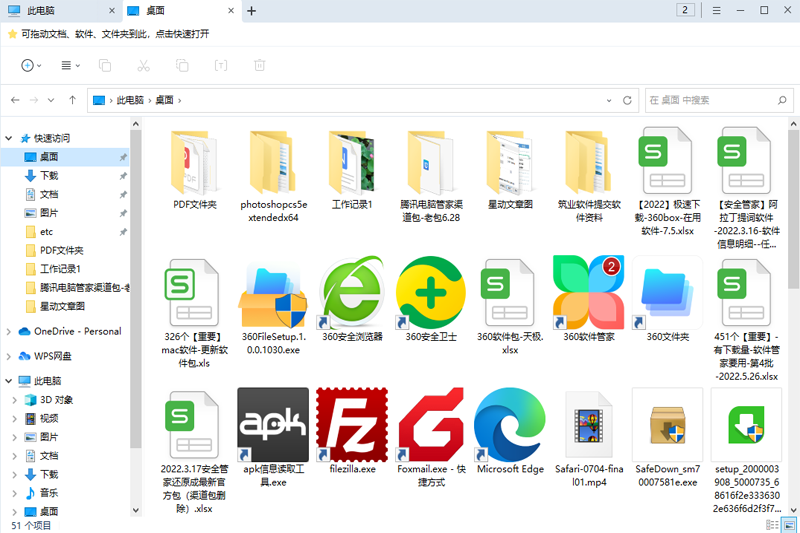
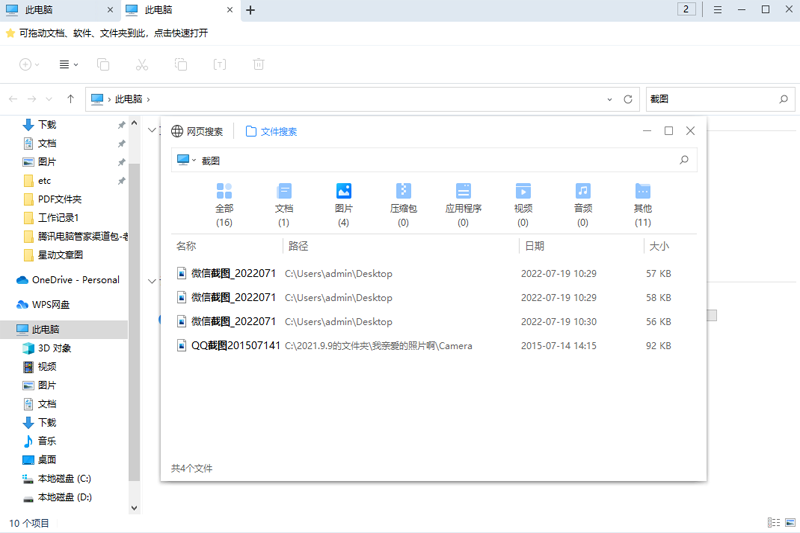
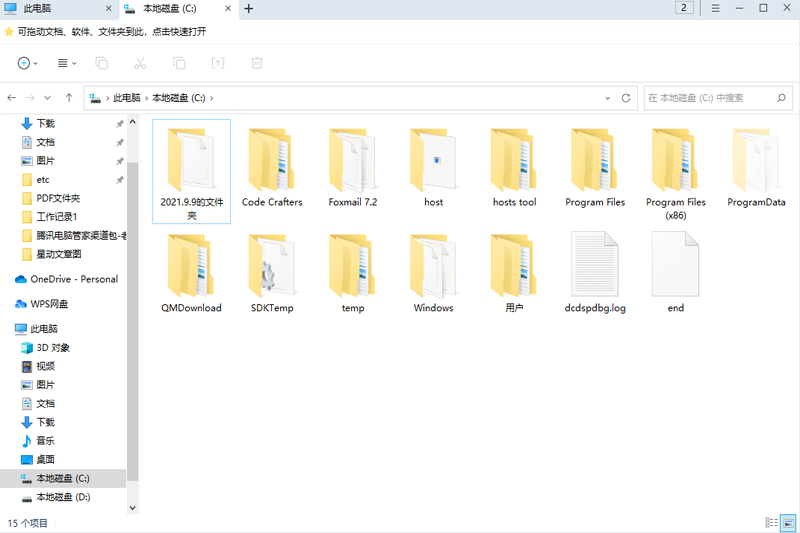
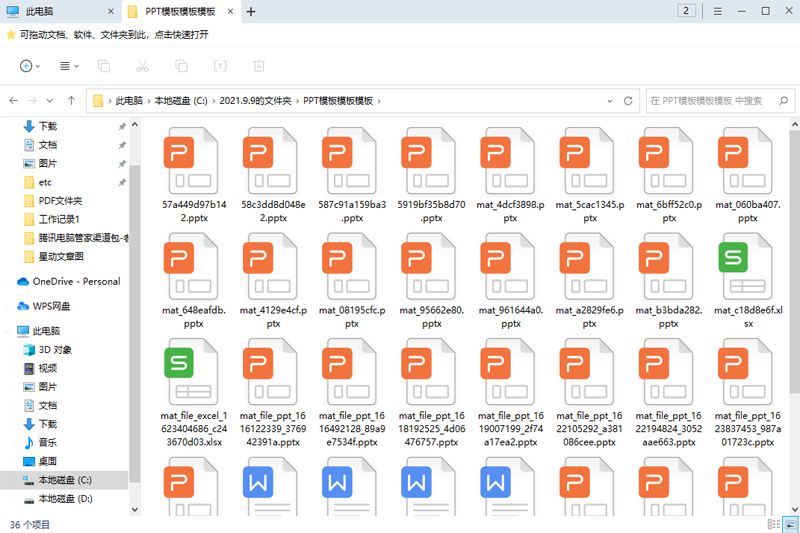
单窗多标签
像浏览器一样,每个文件夹都用多标签管理,以便更快更高效地切换文件夹,告别凌乱的窗口,加快办公效率
搜索文件/网页
快速搜索文件/网页,快速搜索文件,瞬间找到想要的文件,让搜索无需等待
360文件夹安装步骤
在本站下载最新安装包,按提示安装,安装完成后即可使用
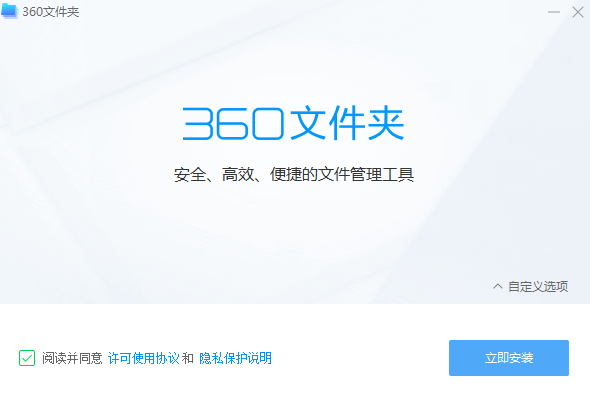
使用方法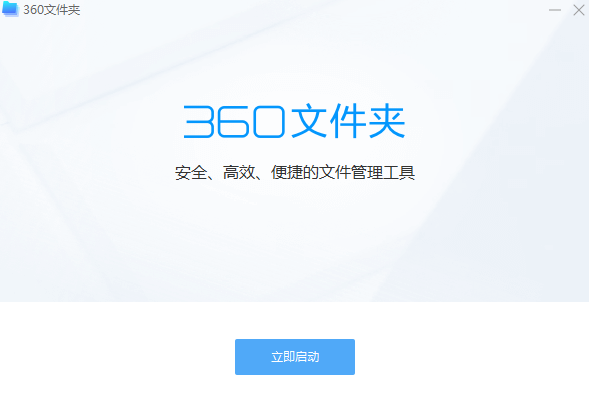
双击标签栏可关闭当前标签
使用 Alt 左右箭头快速前进/后退目录
Ctrl W关闭当前标签
Ctrl T新建标签
Ctrl N 创建新的窗口页面
Ctrl Tab 切换到下一个标签页面
Ctrl Shitf Tab 切换到上一个标签页面
Alt enter 打开文件属性
Ctrl Shift N – 创建一个新的文件夹
支持鼠标中键点击标签页关闭
支持Ctrll 滚轮调节 等等...
不断更新,更快的操作等着你去发现~
软件问答
1、用户如何打开界面?
用户启动后,双击任何文件夹或桌面快速进入。
2、用户如何添加标签?
用户双击任何文件夹,或单击已激活的主窗口 按钮,或者右键单击原始标签上的新标签页面。
3、用户如何关闭标签?
点击标签页面右侧的X关闭按钮,或者用户可以弹出关闭菜单来关闭标签。
4、用户如何进入快速搜索界面?
用户可以点击主界面右上角,放大镜图标进入快速搜索界面。
5、用户如何快速搜索文件?
在快速搜索界面中,用户可以在顶部的搜索框中输入所需的搜索内容。同时,您可以选择不同类型的文件进行搜索。
6、如何返回系统默认资源管理器?
用户可以点击界面顶部右侧设置下拉,选择恢复系统文件管理
7、如何添加书签?
用户可以选择任何文件夹拖动到书签栏添加书签,或者单击原始标签右键单击此页面添加书签;添加成功后,单击左键或右键单击打开标签进入书签内容。
8、如何删除书签?
用户可以通过添加书签右键删除标签来删除书签。
软件截图
精品软件
热门教程
更多>- [软件应用]win7能玩的2020新游戏详细介绍
- [电脑教程]win7精简版下载安装的步骤教程
- [电脑教程]win7桌面文件路径在什么地方
- [电脑教程]win7系统怎么样安装声卡驱动
- [电脑教程]Win7专业版系统忘记密码如何进入桌面上
- [电脑教程]Win11无法安全弹出硬盘解决方法?Win11无法安全弹出外置硬盘处理方法
- [电脑教程]Win11更新后会建立一个分区解决方法?Win11更新后会建立一个分区的处理办法
- [电脑教程]红米笔记本怎么升级Win11 红米笔记本升级Win11详细教程
- [电脑教程]Win11怎么样打开安全中心?Win11打开安全中心的方法
- [电脑教程]Win7系统怎么样升级到Win11系统?











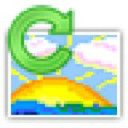







































 QQ装机部落-装机必备合集包正式版 2022.07最新官方版
QQ装机部落-装机必备合集包正式版 2022.07最新官方版 Blubox正式版5.2.1.1435官方版
Blubox正式版5.2.1.1435官方版 Iperius Backup Home Premium正式版5.8.1.0官方版
Iperius Backup Home Premium正式版5.8.1.0官方版 磁盘填充器正式版1.6官方版
磁盘填充器正式版1.6官方版 罗技m330鼠标驱动正式版6.40.169官方版
罗技m330鼠标驱动正式版6.40.169官方版 虹光at320a扫描仪驱动正式版15.0官方版
虹光at320a扫描仪驱动正式版15.0官方版 启锐QR-368打印机驱动正式版2.3.3官方版
启锐QR-368打印机驱动正式版2.3.3官方版 PGWARE PcMedik正式版8.10.21.2019官方版
PGWARE PcMedik正式版8.10.21.2019官方版 Reg Organizer正式版8.20 官方版
Reg Organizer正式版8.20 官方版 Kodak i2400 Scanner驱动正式版4.15官方版
Kodak i2400 Scanner驱动正式版4.15官方版 简易一键重装系统正式版1.0.14.5官方版
简易一键重装系统正式版1.0.14.5官方版 Symantec Ghost集成精简版12.0.0.10630官方版
Symantec Ghost集成精简版12.0.0.10630官方版 香蕉内存整理 v3.0 官网最新版
香蕉内存整理 v3.0 官网最新版 秋无痕一键优化Windows 8.1专版 v202107 (32位/64位)
秋无痕一键优化Windows 8.1专版 v202107 (32位/64位) CPU-Z绿色版 32位(CPU检测软件) v1.77 绿色英文版
CPU-Z绿色版 32位(CPU检测软件) v1.77 绿色英文版 键盘按键检测器 v1.0 官方免费版
键盘按键检测器 v1.0 官方免费版 大番茄一键重装系统 v2.0.1.0526 官网最新版
大番茄一键重装系统 v2.0.1.0526 官网最新版 软媒魔方优化大师 v6.2.0 去广告精简版
软媒魔方优化大师 v6.2.0 去广告精简版 开机大师 v1.0.33 官网免费版
开机大师 v1.0.33 官网免费版 硬盘分析工具(Disk Savvy) v8.7.16 英文官方版
硬盘分析工具(Disk Savvy) v8.7.16 英文官方版